Een externe harde schijf is een draagbaar opslagapparaat dat gewoonlijk wordt gebruikt als back-upschijf. Afhankelijk van de opslagcapaciteit van de externe harde schijf kan deze talloze bestanden, foto's, video's en nog veel meer opslaan.
Hoe zorgvuldig u uw externe harde schijf ook gebruikt, deze kan nog steeds gevoelig zijn voor gegevensverwijdering of -verlies. Als u verwijderde bestanden van een externe harde schijf wilt herstellen, vindt u hier een complete gids! Vind redenen voor gegevensverlies vanaf een externe opslagschijf, beproefde methoden om bestanden van een externe harde schijf te herstellen en essentiële veelgestelde vragen.
Veelvoorkomende Redenen Voor Het Verwijderen of Ontbreken van Bestanden op de Externe Harde schijf
Kan ik Verwijderde Bestanden Van Een Externe Harde Schijf Herstellen?
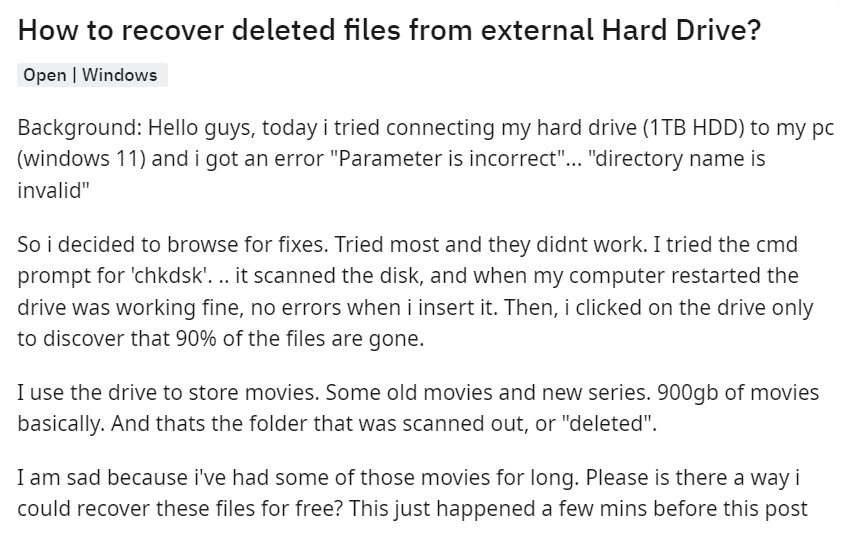
Ja, het is mogelijk om verwijderde bestanden van een externe harde schijf te herstellen. Wanneer u bestanden van een externe harde schijf verwijdert, verwijdert het besturingssysteem de verwijzing naar de bestanden uit de bestandssysteemtabel, maar de daadwerkelijke gegevens kunnen nog steeds op de schijf aanwezig zijn totdat nieuwe gegevens deze overschrijven.
Om de kans te vergroten dat u uw verloren bestanden van een externe harde schijf kunt herstellen, is het belangrijk om onmiddellijk te stoppen met het gebruik van de schijf zodra u zich realiseert dat er gegevens verloren zijn gegaan. Als u de schijf blijft gebruiken nadat u bestanden hebt verwijderd, kan deze mogelijk de verwijderde gegevens overschrijven, waardoor het uiterst moeilijk of zelfs onmogelijk wordt om deze te herstellen.
Hieronder hebben we verschillende methoden toegevoegd waarmee u uw verwijderde bestanden van de externe harde schijf kunt herstellen. Blijf lezen!!
Methoden om Verwijderde Bestanden van Een Externe Harde Schijf te Herstellen
We hebben het bestandsherstelproces in twee categorieën verdeeld, één voor Windows-gebruikers en de andere voor Mac-gebruikers. We hebben in totaal acht methoden samengesteld om u te helpen bij het moeiteloos herstellen van uw verwijderde bestanden van uw externe harde schijf. Het Windows-gedeelte bevat vier methoden, terwijl het Mac-gedeelte vier extra methoden bevat, waardoor een naadloze herstelervaring op beide besturingssystemen wordt gegarandeerd.
Herstel Verwijderde Bestanden van Externe Harde Schijf op Windows
Methode 1: Herstel verwijderde bestanden met behulp van de Prullenbak
In Windows is de Prullenbak een map of map waarin tijdelijk verwijderde items worden opgeslagen. Verwijderde bestanden worden niet permanent van de harde schijf verwijderd, maar in plaats daarvan naar de Prullenbak gestuurd. De bestanden in de Prullenbak kunnen snel naar hun oorspronkelijke locatie worden hersteld. De verwijderde bestanden kunnen echter niet rechtstreeks worden gebruikt terwijl ze zich in de Prullenbak bevinden.
Hier zijn de stappen om verwijderde bestanden van een externe harde schijf te herstellen met behulp van de prullenbak:
Stap 1: Open Recycle Bin door op het prullenbakpictogram te klikken.
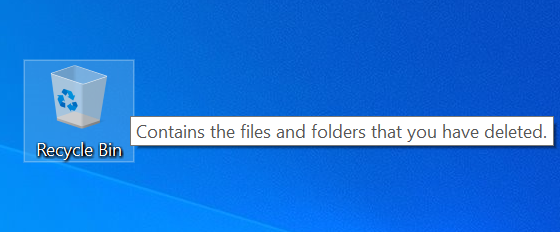
Stap 2: Select the files and folders you want to recover.
Stap 3: Right-click op het verwijderde bestand en selecteer Restore.
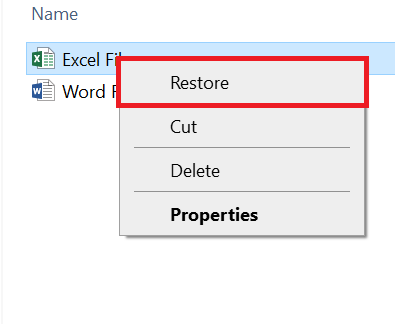
Zodra u op de herstelknop klikt, worden de verwijderde bestanden hersteld naar hun oorspronkelijke locatie waar ze zijn verwijderd.
Voor het geval u uw Prullenbak heeft geleegd en dit nodig is verwijderde bestanden ophalen, mogelijk vindt u dit artikel op verwijderde bestanden uit de Prullenbak herstellen behulpzaam.
Methode 2: Herstel Verwijderde Bestanden en Mappen Met Behulp van Bestandsgeschiedenis
Bestandsgeschiedenis is een back-upfunctie in Windows. Hiermee kunt u terug in de tijd gaan om uw vorige versies van verwijderde of verloren gegevens gratis te herstellen. Om verwijderde bestanden van een externe harde schijf te herstellen met behulp van de Windows-bestandsgeschiedenis:
- Ga naar de folder of external hard drive waaruit uw bestanden zijn verwijderd of verloren zijn gegaan.
- Nu, Right-click en selecteer Properties.
- Klik op de Previous Versions tabblad en selecteer de vorige versie waarin al uw verwijderde of verloren bestanden zich bevinden.
- Tenslotte, druk op de Restore knop om uw gegevens te herstellen.
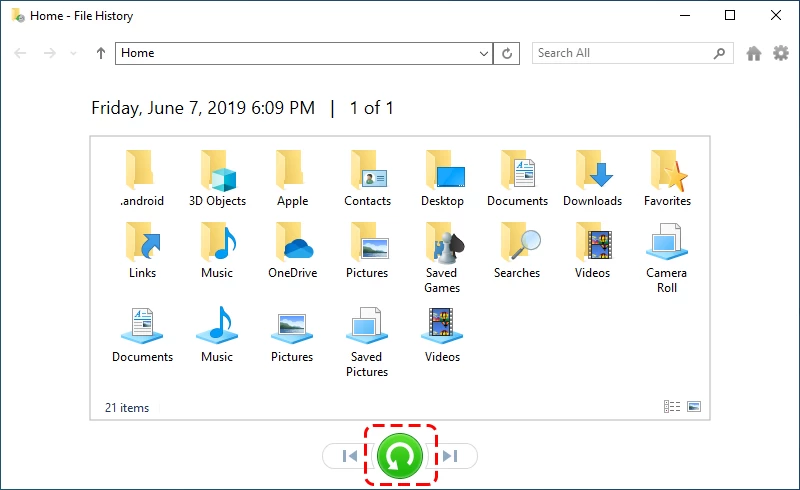
Notitie: Als u de externe harde schijf niet hebt geactiveerd in Windows Bestandsgeschiedenis, kunt u verwijderde bestanden met deze methode niet herstellen. Echter, met behulp van de Remo Herstelhulpmiddel, u kunt snel verwijderde bestanden terughalen van een externe harde schijf.
Belangrijke notitie: Als u problemen ondervindt met de onbewerkte partitie, lees dan deze deskundige handleiding hoe u de onbewerkte partitie kunt herstellen
Methode 3: Herstel verwijderde foto's van externe harde schijf met OneDrive
OneDrive is een online cloudopslag van Microsoft. OneDrive kan worden geïntegreerd met Windows 11 als de standaard opslaglocatie voor documenten, waardoor Microsoft-accountgebruikers 5 GB gratis opslagruimte krijgen voordat upgrade-opties worden aangeboden.
Met OneDrive kunnen gebruikers bestanden, foto's, video's en andere documenten op meerdere apparaten opslaan. Gebruikers kunnen hun bestanden ook opslaan op OneDrive en deze automatisch synchroniseren op verschillende apparaten. Dit betekent dat iemand op meerdere plaatsen toegang heeft tot hetzelfde document en er aan kan werken.
Als u dus toegang heeft tot een account op één schijf, kunt u verwijderde bestanden snel herstellen met één schijf.
Volg deze eenvoudige stappen om verwijderde foto's te herstellen met OneDrive:
- Bezoek https://onedrive.live.com/
- Meld u aan bij uw OneDrive-account.
- Zoek en klik op de zoekbalk bovenaan de pagina.
- Typ de naam van de verwijderde bestanden die u wilt herstellen.
- Druk op Enter en wacht tot de zoekresultaten verschijnen.
Notitie: Als u het bestand niet kunt vinden in OneDrive, controleer dan eerst de Prullenbak van OneDrive, omdat deze mogelijk de verwijderde bestanden bevat. Houd er rekening mee dat OneDrive verwijderde items 30 dagen (of 93 dagen voor werk-/schoolaccounts) bewaart, waarna ze permanent worden verwijderd. Zodra u de bestanden heeft gevonden, kunt u ze opslaan op uw externe harde schijf zodra u ze vindt.
Lees meer: Hoe repareer ik de externe harde schijf van Toshiba die niet werkt?
Methode 4: Herstellen met Remo Recover Windows
Remo Recover Windows is een gebruiksvriendelijke tool om gegevens van de externe harde schijf te herstellen. Deze tool werkt met een alleen-lezen interface om gegevens zonder enige wijziging te herstellen. De Deep Scan-functie van deze tool helpt u bestanden herstellen van een corrupte, geformatteerde, dode, niet-herkende of onleesbare externe harde schijf. Het ondersteunt ook gegevensherstel vanaf andere apparaten zoals SSD, USB-drives, geheugenkaarten, enz.
Hier zijn de stappen om verwijderde bestanden van een externe harde schijf te herstellen met Remo Recover:
Stap 1. Begin met downloaden en installeren Remo Herstel Windows op jouw computer.
Stap 2. Nadat u het hulpprogramma met succes hebt geïnstalleerd, connect your external hard drive naar uw Windows-computer met behulp van een geschikt USB kabel. Zorg ervoor dat het apparaat correct is aangesloten.

Stap 3. Nadat u de schijf hebt aangesloten, start u de Remo Recover-tool en selecteert u de externe harde schijf in de lijst met beschikbare apparaten op het startscherm.
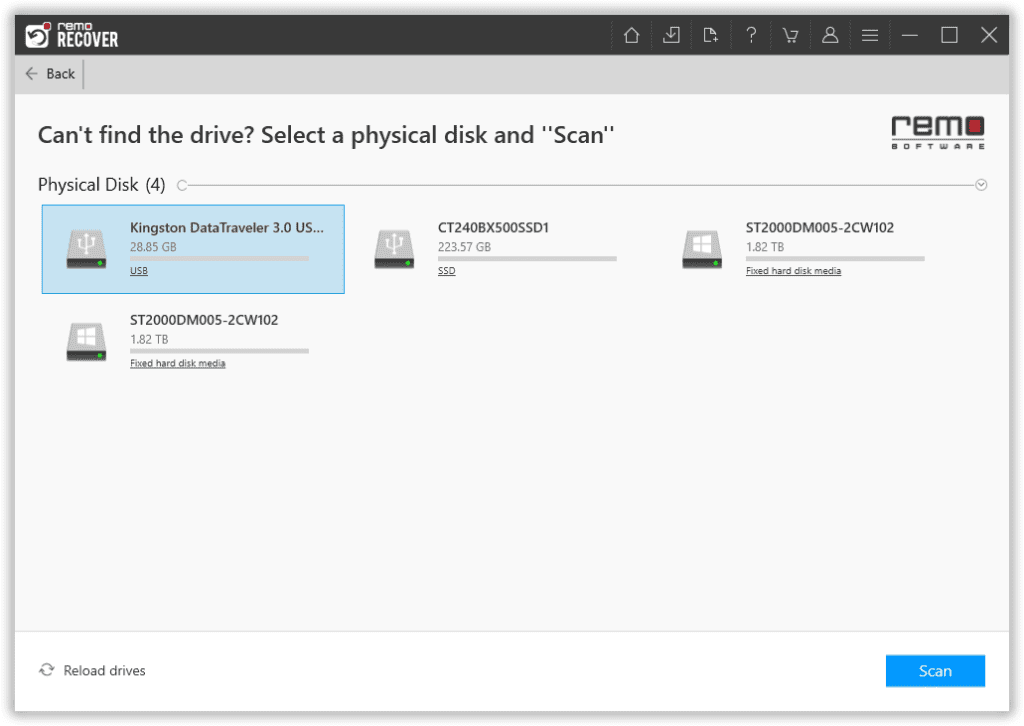
Stap 4. Tijdens het scannen kunt u een voorbeeld van de herstelde bestanden bekijken met behulp van de Dynamic Recovery View functie. U kunt ook wachten tot het scanproces is voltooid en een voorbeeld van de bestanden bekijken met behulp van de Preview functie.
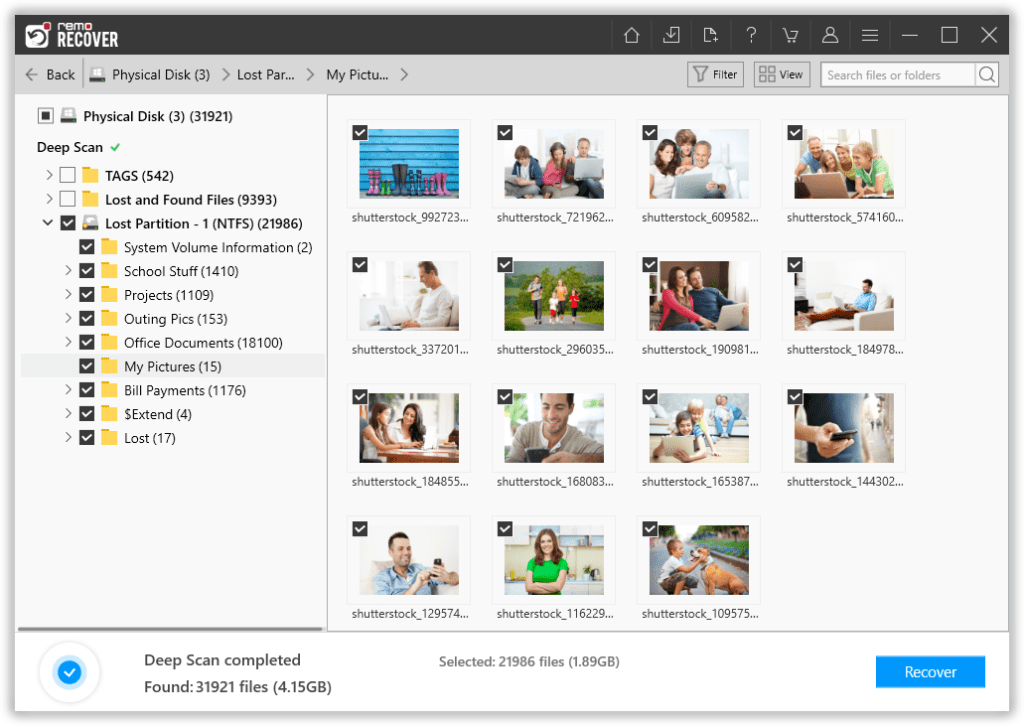
Stap 5. De herstelde bestanden worden vermeld onder de Lost and Found of Lost partition mappen. Om de bestanden te herstellen, klikt u op de Recover knop, kies een veilige locatie en klik op de OK knop om de bestanden op te slaan.
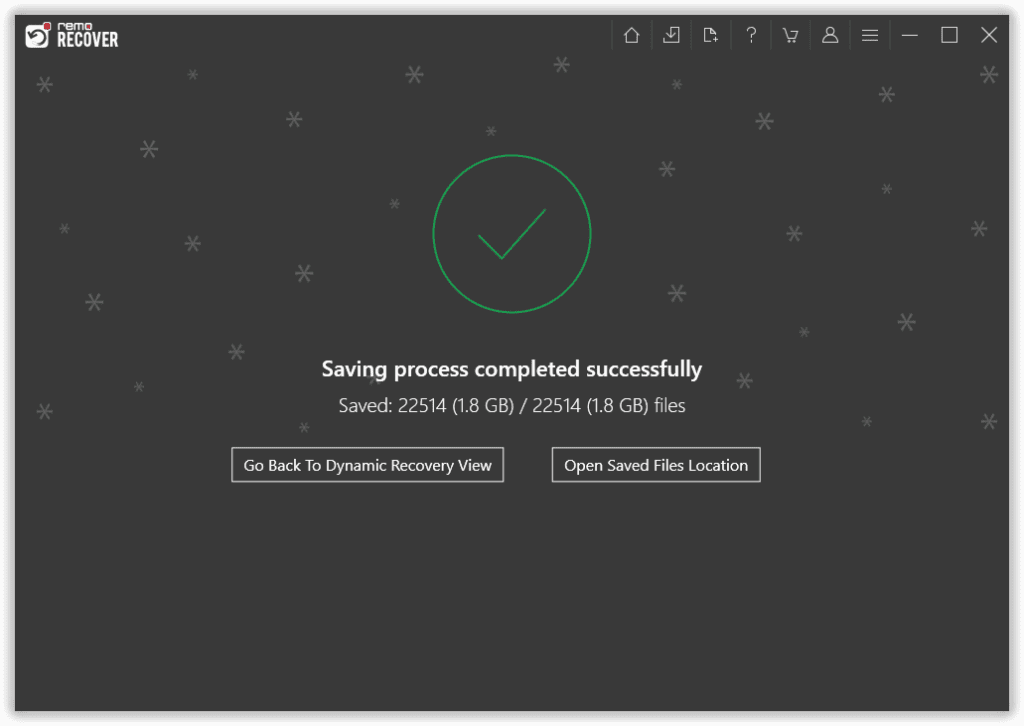
Notitie: De software en de methode kunnen niet alleen op externe harde schijven worden gebruikt, maar ook voor bestanden herstellen van computers en zelfs verloren bestanden van Windows-servers vinden.
Herstel verwijderde bestanden van externe harde schijf op Mac
Methode 1: Herstel verwijderde bestanden van een externe harde schijf met behulp van de prullenbak
Met de map Prullenbak in macOS kunt u een bestand verwijderen en in de Prullenbak plaatsen, zodat u kunt beslissen of u het wilt herstellen of volledig wilt verwijderen. De map Prullenbak op de Mac is precies wat je zou denken dat de map Prullenbak is.
Hier zijn de stappen om verwijderde bestanden van een externe harde schijf te herstellen met behulp van de Prullenbak:
- Open eerst de Trash Bin door op het pictogram ervan te klikken.
- Zoek vervolgens naar bestanden of mappen die u wilt herstellen van uw externe harde schijf.
- Right-click op het item dat u wilt ophalen en selecteren Put Back om het terug te brengen naar de oorspronkelijke locatie.
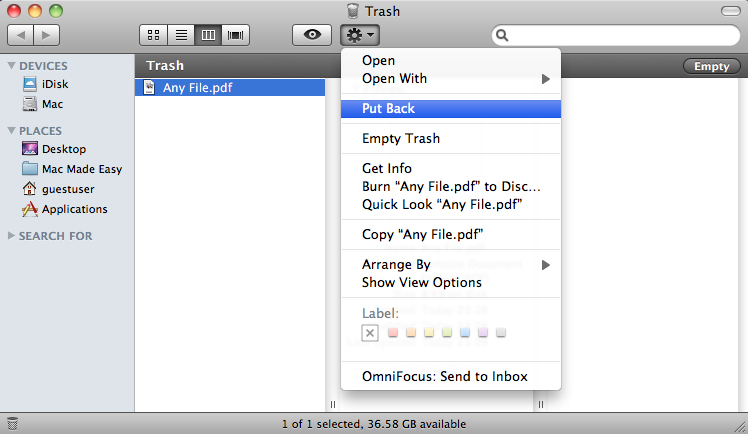
Methode 2: Herstel verwijderde bestanden van een externe harde schijf met Time Machine
Time Machine is de meest toegankelijke Mac-back-upmethode die door Apple is ontwikkeld. Na een tijdige gegevensback-up met Time Machine is het herstellen van alle gegevens in geval van gegevensverlies als gevolg van het verwijderen van bestanden heel eenvoudig.
Volg de onderstaande stappen om uw verwijderde bestanden te herstellen met Time Machine:
- Sluit de externe schijf aan die u heeft gebruikt Time Machine back-ups.
- Open de map waarin de ontbrekende bestanden zich eerder bevonden.
- Start Time Machine en selecteer "Enter Time Machine."
- Gebruik de pijlen om door de tijdlijn te navigeren en de back-up voor het ontbrekende item te vinden.
- Klik op de "Restore" knop om het herstelproces te starten.
- After recovering, open the recovered file to verify that the data has been restored.
Interessant om te lezen: Er achter komen hoe verwijderde bestanden van SSD te herstellen.
Methode 3: Herstel foto's van externe harde schijf met iCloud
iCloud is de cloudopslag van Apple waarin je muziek, foto's, video's, documenten en meer veilig worden opgeslagen. Met iCloud heeft u op al uw apparaten toegang tot uw gegevens. Het kan u ook helpen uw gegevens te herstellen in geval van gegevensverlies.
Volg de onderstaande eenvoudige stappen om uw verwijderde foto's van iCloud te herstellen:
- Ga eerst naar icloud.com en log in met uw accountgegevens.
- Klik op Settings.
- Klik op de Restore Files optie op het tabblad Geavanceerd linksonder in het venster.
- Zoek de bestanden die u wilt herstellen en vink de vakjes links van hun naam aan. Je kan ook Select All om alles in één keer beschikbaar te hebben
- Klik Restore bestanden
Als u geen back-up bij de hand heeft op iCloud, gebruikt u de volgende methode voor probleemloos herstel.
Methode 4: Herstel permanent verwijderde bestanden van externe harde schijf met Remo Recover Mac
Remo Recover Mac is de perfecte oplossing voor gegevensherstel voor Macintosh-machines, waarmee gebruikers snel verwijderde bestanden van het Mac-systeem kunnen herstellen. Met het geavanceerde schijfscanmechanisme zorgt deze software voor snelle, veilige en volledige gegevensherstelresultaten. Het is compatibel met alle macOS-versies, inclusief de nieuwste macOS Ventura, en ondersteunt het herstel van meer dan 500 bestandsformaten.
Download deze tool nu gratis en volg de onderstaande eenvoudige stappen om permanent verwijderde bestanden van uw externe harde schijf te herstellen:
- Launch Remo Recover Mac en kies de externe harde schijf met de verwijderde bestanden die u wilt herstellen. Klik op de "Scan" knop om het scanproces te starten.
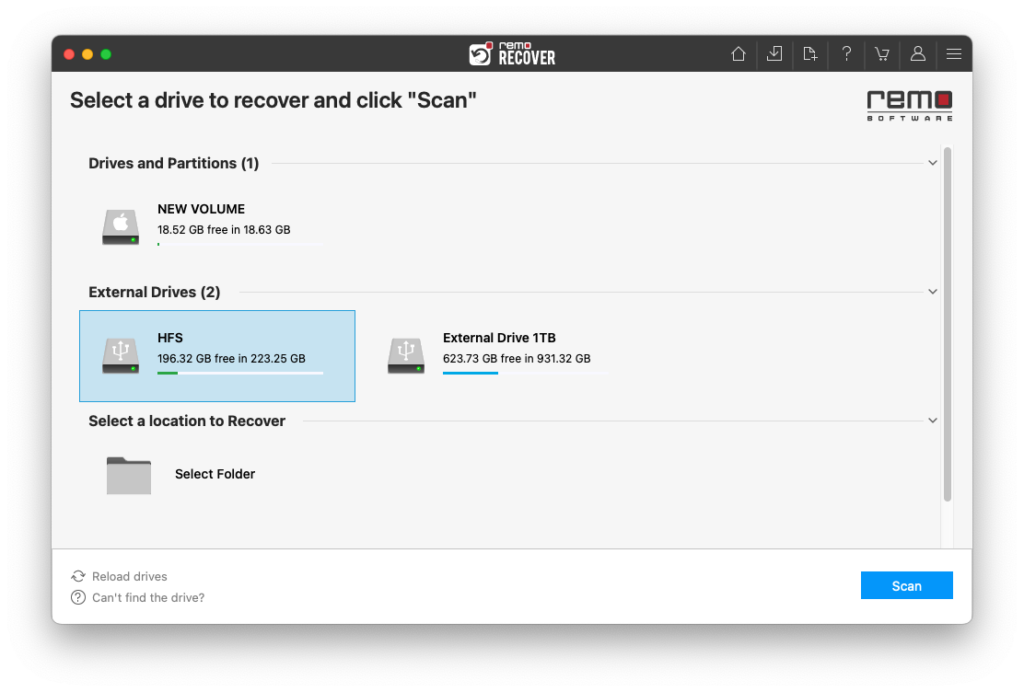
- De software voert eerst een Snelle Scan uit en gaat vervolgens over tot een Diepe Scan. U kunt de voortgang van beide scans volgen door naar het bestand te gaan “Dynamic Recovery View.”
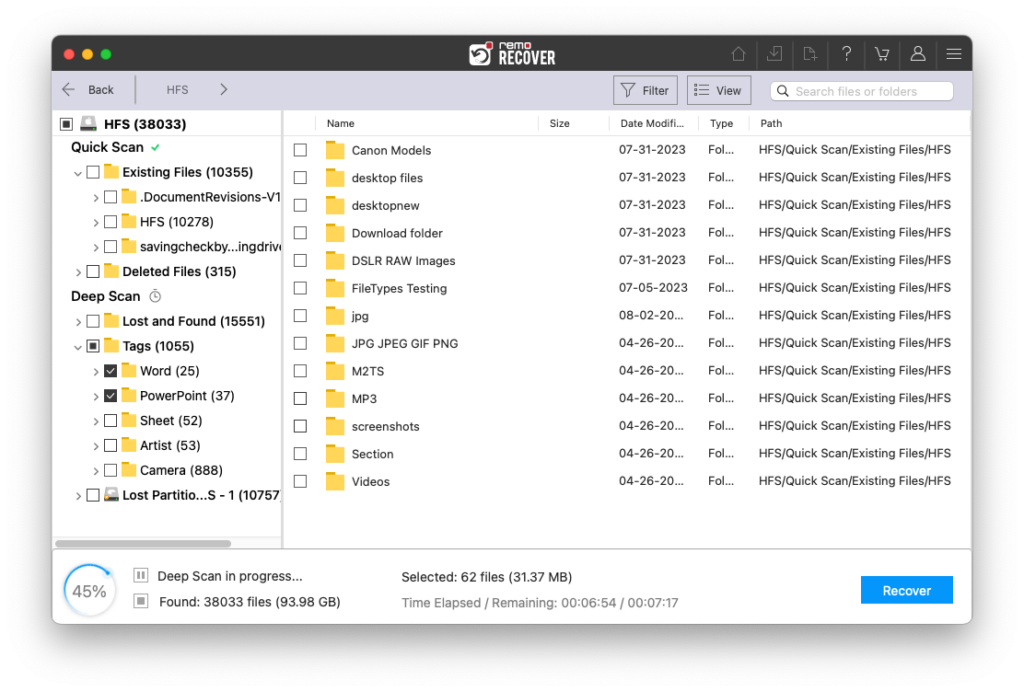
- Begin het verificatieproces met behulp van de Preview keuze. Hierdoor kunt u moeiteloos een voorbeeld van foto's, video's en documenten bekijken. Bovendien kunt u gegevens rechtstreeks vanuit het voorbeeldvenster herstellen zonder het lopende scanproces te onderbreken.
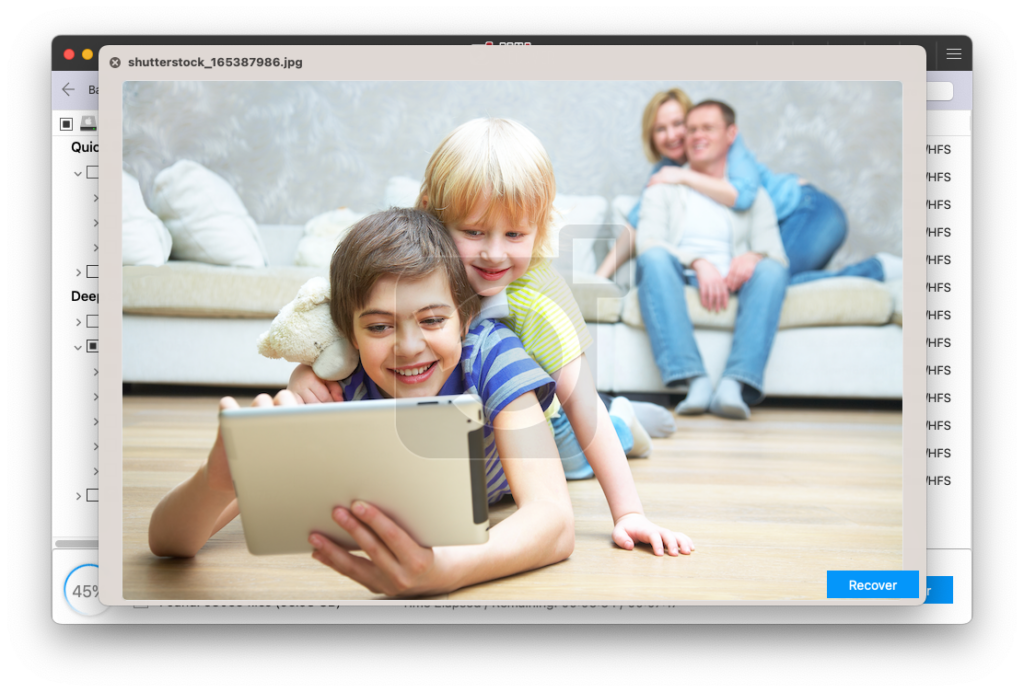
- Als u naar een specifiek bestandstype zoekt of de naam van het bestand kent, gebruikt u de zoekbalk of het slimme filter om het gewenste bestand te vinden.
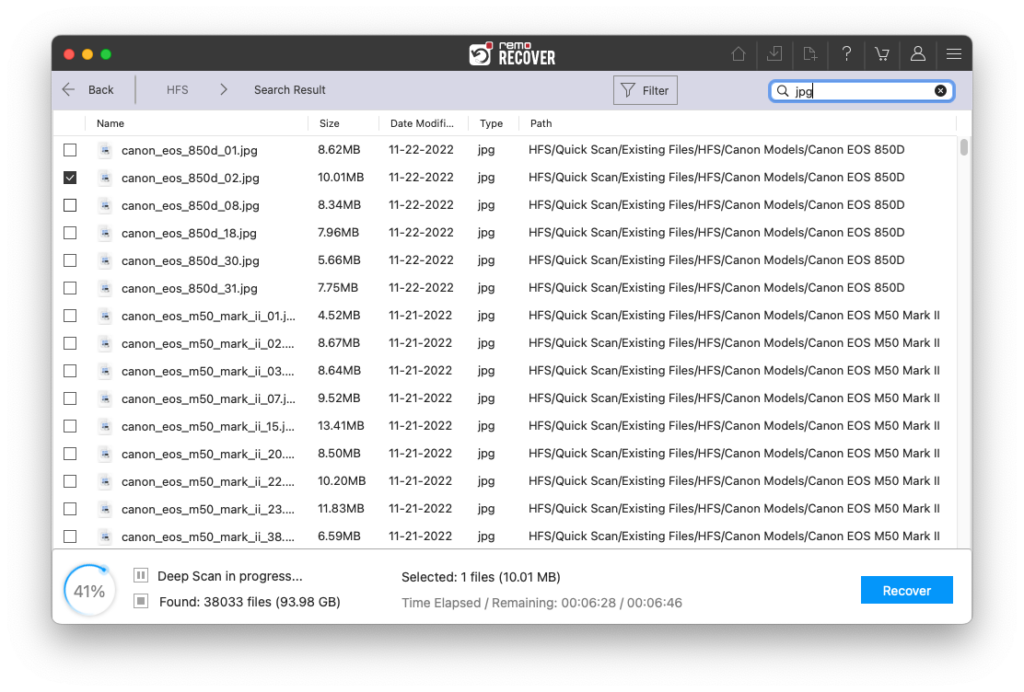
- Nadat u alle verwijderde bestanden heeft geselecteerd die u wilt herstellen, klikt u op de "Recover" knop. Geef vervolgens de bestemming op waar u de herstelde bestanden wilt opslaan en klik op het “OK” knop om het herstelproces te voltooien.
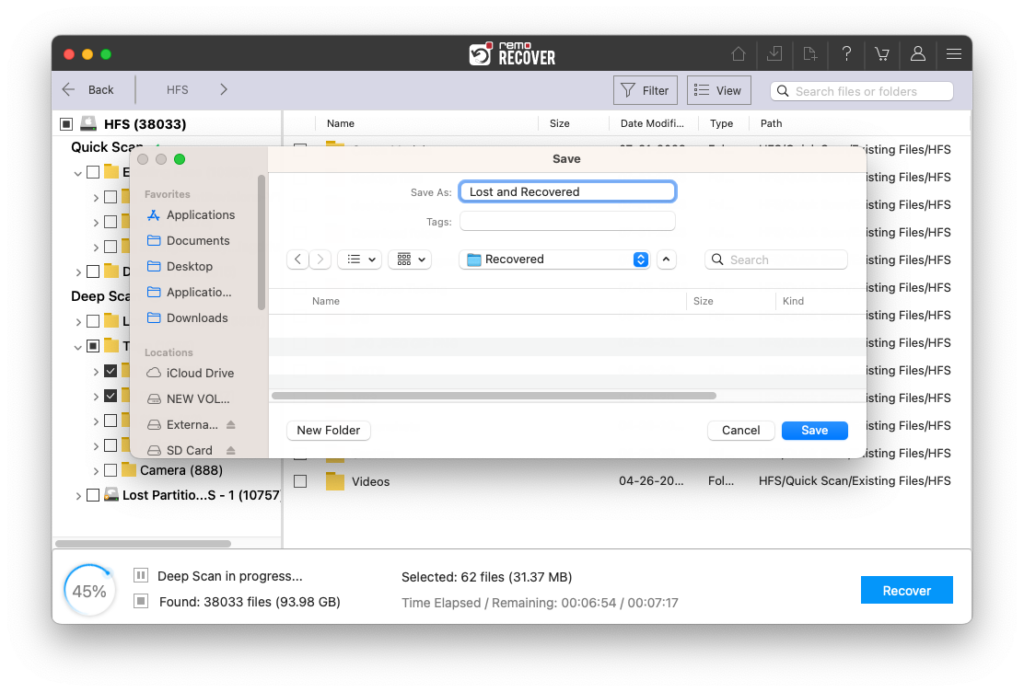
Herstel verwijderde bestanden van externe harde schijf met behulp van Command Mythe of realiteit?
Als het gaat om het herstellen van gegevens van een externe harde schijf met behulp van een opdrachtprompt, kunnen veel artikelen het gebruik van CHKDSK- en ATTRIB-opdrachten voorstellen. Maar houd je paarden vast; deze opdrachten zijn niet de ultieme oplossing waarnaar u op zoek bent.
Hoewel CHKDSK fouten kan controleren en repareren, is het niet uitgerust om volledig gegevensherstel uit te voeren. En wat ATTRIB betreft, het kan sleutelen aan bestandskenmerken, maar het is geen wizard voor bestandsherstel.
Dat is waar beste software voor gegevensherstel op de harde schijf zoals Remo Recover in beeld komt. Het is speciaal ontworpen om de dag te redden door uw verloren bestanden van externe harde schijven, SD-kaarten en andere opslagapparaten te herstellen.
| Scenario voor gegevensverlies | Beschrijving |
|---|---|
| 🤕Per ongeluk verwijderen | Dit gebeurt wanneer bestanden onbedoeld van de externe harde schijf worden verwijderd. Het is een van de meest voorkomende oorzaken van gegevensverlies en kan het gevolg zijn van een simpele misklik. |
| 💽 De schijf formatteren | Gegevens kunnen verloren gaan wanneer een externe harde schijf opzettelijk of per ongeluk wordt geformatteerd. Bij het formatteren worden alle gegevens op de schijf gewist. U kunt naar dit artikel verwijzen bestanden herstellen van een geformatteerde harde schijf. |
| ⚠️Drive-corruptie | Bestanden kunnen ontoegankelijk worden of verloren gaan als de externe harde schijf beschadigd raakt. Dit kan verschillende oorzaken hebben, waaronder malware-aanvallen, systeemcrashes of hardwareproblemen. |
| 💻Problemen met gegevensoverdracht | Het verwijderen van bestanden of gegevensverlies kan optreden tijdens de overdracht van bestanden van een externe harde schijf naar een ander apparaat. Dit kan te wijten zijn aan onderbrekingen tijdens de gegevensoverdracht of fouten in het overdrachtsproces. |
| 🖥️Systeemonderbrekingen | Onderbrekingen, zoals een Het onverwacht afsluiten van het systeem of een stroomstoot terwijl de externe harde schijf in gebruik is, kan leiden tot gegevensverlies. Deze onverwachte gebeurtenissen kunnen het lees-/schrijfproces verstoren en gegevensbeschadiging of gegevensverlies veroorzaken. |
Tips voor het beschermen van gegevens op externe harde schijven
- Sluit uw externe harde schijf niet aan op met virussen geïnfecteerde apparaten.
- Maak regelmatig een back-up van al uw essentiële bestanden.
- Controleer de bestanden voordat u de externe harde schijf verwijdert of formatteert.
- Voorkom ten slotte onderbrekingen tijdens het overbrengen van bestanden vanaf een externe harde schijf.
Veel Gestelde Vragen
Ja, u kunt bestanden herstellen van niet-herkende externe harde schijven met behulp van Remo Recover-software. Maar voordat u gegevens van een niet-herkende externe harde schijf herstelt, kunt u de onderstaande gratis hacks proberen om de niet-herkende externe harde schijf te repareren.
a) Controleer of uw USB-kabel niet losjes is aangesloten of defect is.
b) Controleer of de USB-poort op uw pc niet beschadigd is.
c) Update uw apparaatstuurprogramma.
d) Probeer uw externe harde schijf op een andere pc aan te sluiten.
e) Formatteer de schijf.
Notitie: Als u een harde schijf formatteert, worden alle gegevens die erop zijn opgeslagen gewist. Probeer daarom een back-up van uw schijf te maken voordat u deze formatteert. Als u uw externe harde schijf hebt geformatteerd zonder een back-up te maken, lees dan dit artikel op hoe u gegevens kunt herstellen van een geformatteerde harde schijf.
Ja. Het is mogelijk om gegevens te herstellen van een dode externe harde schijf. Maar als uw externe harde schijf of USB dood is vanwege fysieke schade, is het herstellen van bestanden met behulp van gegevensherstel niet mogelijk. Als uw externe harde schijf echter dood is vanwege logische fouten en u geen toegang hebt tot de bestanden, gebruik dan de Remo Recover-tool om uw gegevens eenvoudig te herstellen.
Hier zijn de stappen om verwijderde bestanden van een externe harde schijf te herstellen:
1. Download en installeer Remo Recover Downloaden en installeren.
2. Connect the external hard drive naar uw computer en start Remo Recover.
3. Kies de externe harde schijf en klik op Scan.
4. Preview de herstelde bestanden.
5. Sla de herstelde bestanden op een nieuwe locatie op door op te klikken Recover.